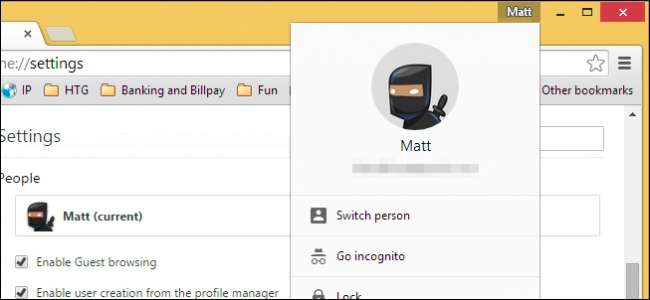
Észrevehette, hogy egy új gomb került a Chrome böngésző jobb felső sarkába. Ez az új avatar profilkezelő rendszer, amely hasznos funkciókat kínál.
Mi a profilkezelő rendszer? Lehetővé teszi a különböző Chrome-profilok egyidejű használatát, ezáltal lehetővé téve a különböző könyvjelzők használatát, külön kiterjesztéseket, plug-ineket és bármi mást, amit hozzá rendelhet.
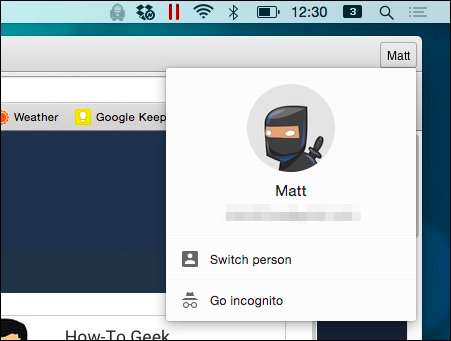
Tehát a böngészési szokásoktól függetlenül ez a kapcsoló lehetővé teszi, hogy külön, külön profilokat tartson meg a Chrome-telepítésen belül. A legjobb az egészben, hogy mindegyik profilt valóban használhatja a másik (ok) mellett, így ha úgy érzi, hogy a munkahelyi dolgok kissé unalmassá válnak, és szeretné elérni a szórakoztató dolgokat, egyszerűen váltson a másik profiljára, és hagyja az unalmasat , a háttérben futó munkaprofil!
Beállítása és használata
A profilváltó a név gombra kattintva érhető el, amint az a következő képernyőképen látható.

Függetlenül attól, hogy a Chrome-ot használja OS X vagy Windows rendszerhez (vagy egyáltalán más ízt), a kapcsoló használata ugyanaz. A böngésző jobb felső sarkában látni fog egy kis gombot, amelyen valószínűleg szerepel majd a neve, amint az itt látható a Windows verzióban.

Ne feledje, hogy ha nem a Chrome-ot használja Google Fiókkal, vagy még nem állította be, akkor a kis emberek ikonra kell kattintania.
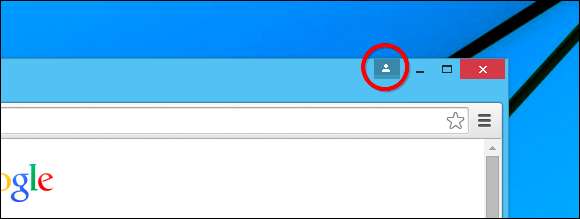
Ettől függetlenül látnia kell a fiók nevét, miután a fiókot felállította, vagy bejelentkezett. Tehát az a kérdés, mit tehet innen?
Fiókok hozzáadása és személyre szabás
Feltéve, hogy minden készen áll, és készen áll az indulásra, kattintson a gombra a nevével, és megjelenik egy úgynevezett új avatar-kezelő rendszer.
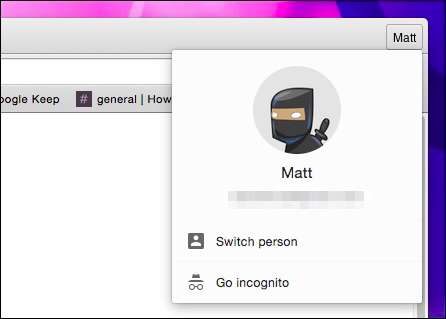
Így néz ki a Windows rendszerben.
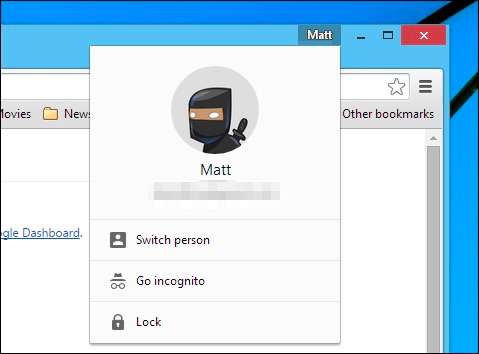
Ha a „személy váltása” gombra kattint, megjelenik egy profilválasztó panel. A két panel gyakorlatilag megegyezik, kivéve a Windows verziónkban, hogy megjelenik egy Lock opció, amely feloldásához meg kell adnia Google-fiókjának jelszavát.
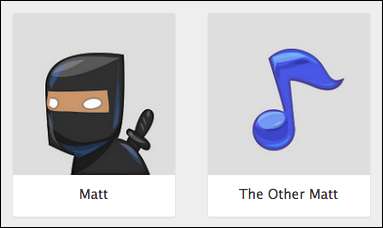
Innentől kezdve azonban nagyon egyszerű és egyértelmű a használata.
Az Emberek beállításai
A profilok kezelése a Chrome beállításainak megfelelő címet viselő „People” szakaszával történik. Innen adminisztrálhatja meglévő profiljait, hozzáadhat újakat, eltávolíthatja a régieket, valamint importálhatja a könyvjelzőket és a beállításokat.
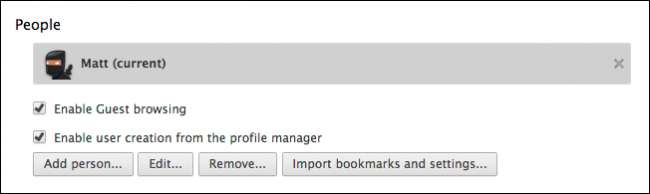
Vegyünk fel egy személyt, hogy bemutassuk ennek működését. Ha nincs másik fiókja hozzáadásra, kihagyhatja ezt a részt. Ellenkező esetben folytassa és kattintson a „Személy hozzáadása…” gombra.
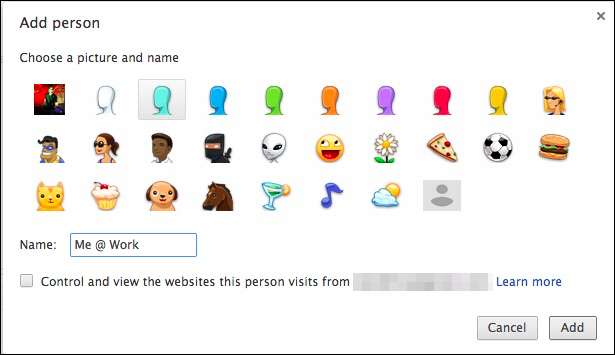
Adjon magának egy nevet, és válasszon egy avatárt, majd kattintson a „Hozzáadás” gombra, és akkor felkérik, hogy jelentkezzen be egy másik Google-fiókba. Innentől kezdve a profil társításra kerül az adott fiókkal.
Alternatív megoldásként bejelölheti a négyzetet a meglévő Google-fiók webhelyeinek kezeléséhez és megtekintéséhez. Ez létrehoz egy felügyelt fiókot, vagyis a felhasználó csak az Ön által kiválasztott webhelyeket tekintheti meg. Ezt a felügyelt fiókot a www.chrome.com/manage webhelyen kezelheti.
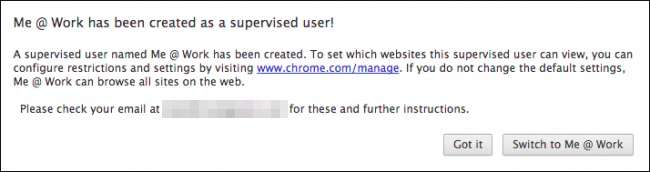
Az Emberek szakasz bemutatja új profilunkat.

Feltehetőleg annyi profilt adhat hozzá, amennyit csak akar, így Önnek, házastársának, gyerekeinek és bárkinek, aki ugyanazt a számítógépet használja, mindegyikének saját Chrome-profilja lehet. Nyilvánvaló, hogy ugyanaz a böngésző megosztása ugyanazon a rendszer felhasználói profilján valószínűleg kissé nem tanácsos. Mindenkinek rendelkeznie kell saját rendszer felhasználói profillal bármely megosztott gépen, de ha akarja, akkor is megteheti.
Szórakozás vele
Amellett, hogy szórakoztató avatarokat választasz a profilod képviseletére, a címsor gombjával is szórakozhatsz egy kicsit. Normális esetben csak a nevét használja, ami teljesen ésszerű, de használhat hangulatjeleket és hangulatjeleket is.
Megmutattuk ebben a cikkben az emoji csínját-bínját . Ha profilnevét másik névre, hangulatjelre vagy hangulatjelre kívánja változtatni, meg kell nyitnia a Chrome beállításait, ki kell választania a profilt az Emberek alatt, és kattintson a „Szerkesztés…” gombra.
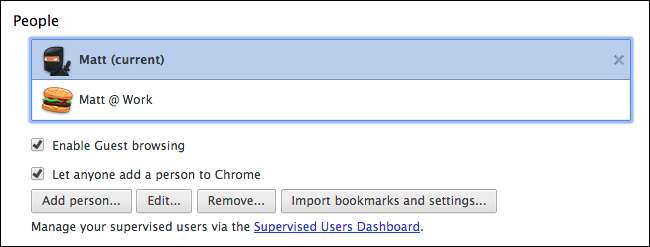
Hangulatjelre váltás ugyanolyan egyszerű, mint a gépelés, például ha vállrándítással ¯ \ _ (ツ) _ / ¯ vagy csak egy egyszerű mosoly :-), vagy más kedvencként szeretné elérni.
Az emoji használatához először hozzáférnie kell az emoji karakterekhez. OS X 10.9 vagy újabb rendszeren használja a „Command + Control + Space” billentyűzetkombinációt, a 10.7 és 10.8 pedig a „Command + Option + T” billentyűkombinációt. A következő példában a nevünket lila ördög + panda + hamburgerre változtatjuk, majd a „Mentés” gombra kattint.
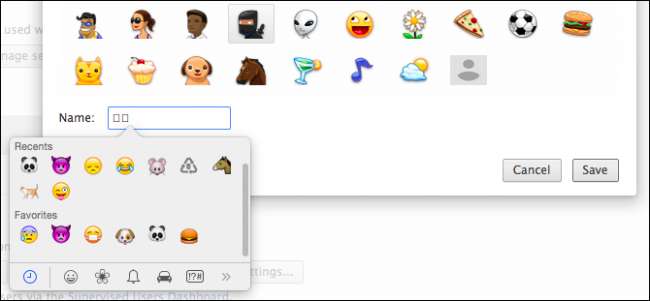
Nézze meg most, hogy profilunk nevét emoji jelöli a címsor gombján. Használhat egy vagy annyi karaktert, amennyit csak akar, bár egy idő után kissé elfoglalt lehet.
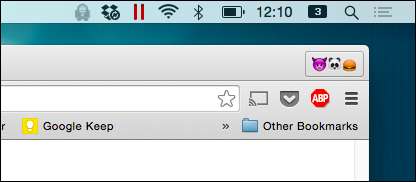
Ha ugyanezt a műveletet szeretné végrehajtani Windows rendszeren (8.x és újabb verziók), nyissa meg újra a Chrome-beállításokat, válassza ki a profilt az emberek alatt, kattintson a „Szerkesztés…” elemre, majd nyissa meg az emoji érintő billentyűzetet. Ehhez kattintson az érintő billentyűzet ikonjára a tálcán.
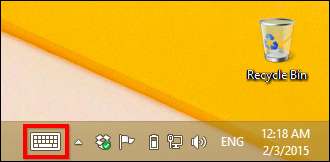
Ha nem látja ezt az ikont, kattintson a jobb gombbal a tálcára, és válassza az „Eszköztárak -> Érintő billentyűzet” lehetőséget. A képernyőn megjelenő emoji érintő billentyűzettel törölheti a nevét, és folytathatja az új karakterek kiválasztását.
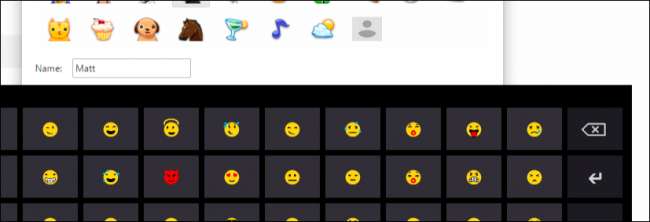
Ha elkészült, kattintson a „Mentés” gombra, és az új hangulatjel „név” ismét megjelenik a címsor gombján.
A profilkezelő rendszer a Chrome-ban meglehetősen egyszerű és jó lehetőség, például ha egy profilt szeretne letiltani bizonyos kiterjesztésekről, vagy külön könyvjelzőket szeretne fenntartani, meghatározott alkalmazásokat vagy ezek bármilyen kombinációját használni, akkor a Chrome profilrendszer egyszerűvé teszi ezt.
Most halljuk meg Önt, örömmel fogadjuk észrevételeit, például azt, hogy miként használja ezt a funkciót személyesen és szakmailag. Kérjük, beszéljen vitafórumunkon, és tudassa velünk, mit gondol.







